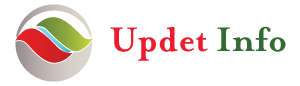Cara Mengatasi Masalah Lag pada Video Adobe Premiere Pro

Adobe Premiere Pro adalah salah satu perangkat lunak editing video terpopuler yang digunakan oleh profesional kreatif. Namun, kadang-kadang pengguna menghadapi masalah lag saat memutar video di Adobe Premiere Pro. Lag dapat mengganggu alur kerja dan menghambat produktivitas. Artikel ini akan memberikan panduan langkah demi langkah tentang cara mengatasi masalah lag pada video Adobe Premiere Pro.
Cara agar video adobe premiere tidak lag ?
Mengonfirmasi Persyaratan Sistem
Sebelum mencoba mengatasi masalah lag pada Adobe Premiere Pro, pastikan sistem komputer Anda memenuhi persyaratan minimum yang diperlukan oleh perangkat lunak ini. Adobe Premiere Pro memiliki persyaratan sistem tertentu dalam hal prosesor CPU, kartu grafis GPU, memori RAM, dan penyimpanan. Pastikan bahwa spesifikasi komputer Anda sesuai dengan persyaratan tersebut agar perangkat lunak berjalan dengan lancar dan mengoptimalkan kinerja video.
Mengoptimalkan Pengaturan Memori
Pengaturan memori yang tepat dapat membantu mengurangi masalah lag pada Adobe Premiere Pro. Anda dapat mengalokasikan jumlah memori RAM yang tepat untuk pengeditan video dan mengurangi penggunaan memori oleh aplikasi lain. Buka Preferensi dan cari opsi yang memungkinkan Anda mengubah pengaturan memori untuk Adobe Premiere Pro. Sesuaikan pengaturan tersebut sesuai dengan kebutuhan Anda.
Menggunakan Codec yang Tepat
Pemilihan codec yang tepat sangat penting dalam mengedit video di Adobe Premiere Pro. Beberapa codec, seperti H.264, lebih mudah di-decode dan di-edit, sementara codec lain mungkin lebih berat untuk diproses oleh perangkat keras komputer. Pilih codec yang sesuai dengan jenis footage yang Anda gunakan. Jika memungkinkan, gunakan codec intra-frame seperti ProRes atau DNxHD, yang mengurangi beban pemrosesan komputer.
Mengecek dan Memperbarui Driver Grafis
Driver grafis yang tidak terbaru atau tidak kompatibel dapat menyebabkan masalah lag pada Adobe Premiere Pro. Pastikan untuk memeriksa pembaruan driver grafis terbaru dari situs web produsen kartu grafis Anda. Memperbarui driver grafis dapat membantu meningkatkan kompatibilitas dan kinerja Adobe Premiere Pro.
Membersihkan Cache dan Media Cache Database
Cache dan media cache database yang kotor atau terlalu besar dapat mempengaruhi kinerja Adobe Premiere Pro. Bersihkan cache dan media cache database secara teratur untuk menghapus file sementara yang tidak diperlukan. Anda dapat menemukan opsi untuk membersihkan cache dalam pengaturan Adobe Premiere Pro.
Mengurangi Penggunaan Efek dan Transisi yang Berlebihan
Terlalu banyak efek dan transisi pada proyek Anda dapat membebani sistem komputer dan menyebabkan masalah lag. Coba kurangi jumlah efek dan transisi yang digunakan dalam proyek Anda. Pilih efek dan transisi yang benar-benar diperlukan untuk cerita Anda dan hapus yang tidak perlu.
Mengkonversi Format Video yang Tidak Didukung
Beberapa format video mungkin tidak didukung secara langsung oleh Adobe Premiere Pro, yang dapat menyebabkan masalah lag. Jika Anda mengalami masalah dengan format video tertentu, pertimbangkan untuk mengkonversi format tersebut ke format yang didukung oleh Adobe Premiere Pro sebelum mengimpor ke dalam proyek.
Menonaktifkan Efek dan Fitur yang Tidak Digunakan
Adobe Premiere Pro menawarkan banyak efek dan fitur yang memerlukan sumber daya komputer. Jika Anda tidak menggunakan efek atau fitur tertentu, matikan atau nonaktifkan mereka untuk mengurangi beban pemrosesan. Hal ini dapat membantu meningkatkan kinerja dan mengurangi masalah lag.
Mempercepat Pengeditan dengan Menggunakan Proxy
Menggunakan proxy adalah metode yang efektif untuk mempercepat pengeditan video di Adobe Premiere Pro. Proxy adalah file video dengan resolusi lebih rendah yang digunakan saat melakukan pengeditan untuk mengurangi beban pemrosesan. Setelah pengeditan selesai, Adobe Premiere Pro akan menggunakan file asli dengan resolusi penuh saat melakukan rendering.
Menyederhanakan Proyek dan Menghapus Materi yang Tidak Diperlukan
Terlalu banyak klip, gambar, atau rekaman audio yang tidak diperlukan dalam proyek Anda dapat menyebabkan masalah lag. Sederhanakan proyek Anda dengan menghapus materi yang tidak diperlukan. Buat salinan cadangan dari proyek sebelumnya dan hapus elemen yang tidak digunakan untuk mengurangi beban pada sistem komputer.
Kesimpulan
Masalah lag pada video Adobe Premiere Pro bisa sangat mengganggu, tetapi dengan mengikuti langkah-langkah di atas, Anda dapat mengoptimalkan kinerja perangkat lunak dan mengurangi masalah lag. Pastikan sistem Anda memenuhi persyaratan minimum, optimalkan pengaturan memori, gunakan codec yang tepat, perbarui driver grafis, bersihkan cache, dan kurangi penggunaan efek yang berlebihan. Dengan mengikuti langkah-langkah ini, Anda dapat memastikan pengalaman pengeditan video yang lebih lancar dan efisien.
FAQ:
Q: Apakah Adobe Premiere Pro memiliki persyaratan sistem minimum?
A: Ya, Adobe Premiere Pro memiliki persyaratan sistem minimum yang harus dipenuhi oleh komputer Anda untuk menjalankan perangkat lunak ini secara lancar.
Q: Bagaimana cara memeriksa pembaruan driver grafis?
A: Anda dapat memeriksa pembaruan driver grafis dari situs web produsen kartu grafis Anda. Biasanya, mereka menyediakan opsi unduhan driver terbaru.
Q: Apa itu proxy dalam Adobe Premiere Pro?
A: Proxy adalah file video dengan resolusi lebih rendah yang digunakan saat melakukan pengeditan untuk mengurangi beban pemrosesan. Adobe Premiere Pro akan menggunakan file asli saat melakukan rendering.
Q: Apakah saya perlu menghapus file cache secara teratur?
A: Ya, membersihkan file cache secara teratur dapat membantu meningkatkan kinerja Adobe Premiere Pro dan mengurangi masalah lag.
Q: Apakah saya harus menghapus materi yang tidak diperlukan dalam proyek?
A: Ya, menyederhanakan proyek dengan menghapus materi yang tidak diperlukan dapat mengurangi beban pada sistem komputer dan meningkatkan kinerja Adobe Premiere Pro.